Escrito por Nathan E. Malpass, Última actualización: 19 de septiembre de 2022
El iPad y el iPhone son muy populares por la increíble calidad de su cámara. Pero a veces, es posible que hayas tomado la foto equivocada o una duplicada. En este caso, es posible que desee eliminar la imagen. Sin embargo, ¿qué pasa si te enfrentas al problema en el que no puedo borrar fotos del iPad? ¿Qué vas a hacer?
Aquí, discutiremos cómo solucionar el problema donde no puede quitar fotos de iPad. Si las fotos vuelven a aparecer, lo ayudaremos a eliminarlas de forma permanente a través de nuestras soluciones aquí. Finalmente, hablaremos de una herramienta que te ayudará a borrar tu iPhone de forma permanente, para que tus datos confidenciales no se filtren.
Parte n.º 1: las mejores formas de solucionar el problema "No puedo eliminar fotos del iPad"Parte n.º 2: Consejo adicional: borre fotos del iPad fácilmente con el limpiador de iPhone FoneDogParte #3: Para resumirlo todo
Parte n.º 1: las mejores formas de solucionar el problema "No puedo eliminar fotos del iPad"
Hay ocasiones en las que no puede eliminar fotos del iPad debido al proceso de sincronización. Si las fotos se sincronizan realmente con su computadora usando Finder o iTunes, las imágenes se pueden eliminar solo cuando el iPad está conectado a la computadora. Además, la función Fotos de iCloud puede estar activada.
Solución #01: sincronizar su iPad con iTunes o Finder
Para solucionar el problema si el iPad está sincronizado con Finder o iTunes, debe realizar los siguientes pasos a continuación:
- Conecta el iPad a la computadora usando el cable USB o lightning.
- Si está utilizando una PC con Windows o una computadora Mac con macOS versión 10.14 Mojave o anterior, inicie iTunes. Si usa una computadora Mac con macOS Catalina 10.15 o versiones posteriores, inicie Finder.
- En iTunes, haga clic en el iPhone icono que se encuentra en la esquina superior izquierda de la interfaz. En Finder, haga clic en el iPhone que se encuentra justo debajo de Ubicaciones.
- Después de eso, haga clic en la opción para Fotos. Se sugiere que sincronice las fotos del Seleccionado Albums sólo para hacer todo más fácil. Ahora, ubique las imágenes que desea eliminar del iPad.
- Anula la selección de las fotos que deseas eliminar.
- Después de eso, sincroniza el iPad con la computadora una vez más.
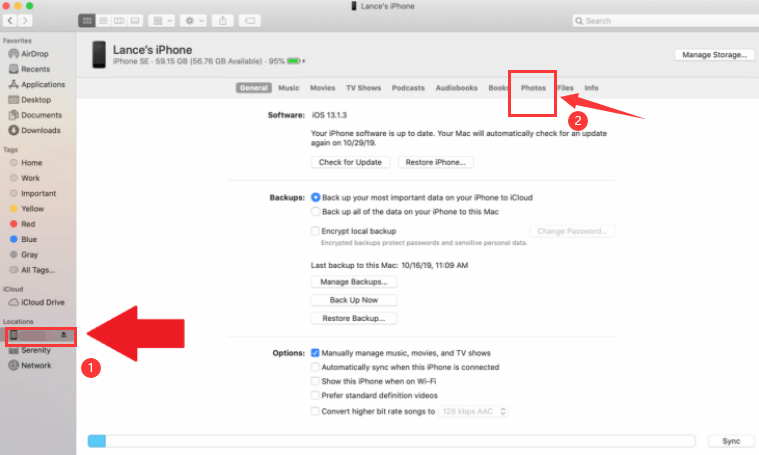
Solución #02: Desactivar Fotos de iCloud
Otra cosa que puede hacer para corregir 'no se pueden eliminar fotos del iPad' es desactivar la función para iCloud Fotos. Para hacer eso, siga los pasos a continuación:
- PROMOCIÓN DE Ajustes dentro del iPad.
- Presiona el nombre del iPhone o tu nombre dentro de la parte superior de la interfaz
- Después de eso, haga clic en iCloud.
- Dentro del apartado iCloud, debes seleccionar Fotos.
- Asegúrate de que Fotos de iCloud esté desactivado. Debe ser de color blanco si está apagado.
Solución #03: reiniciar el iPad
Cuando no puede eliminar fotos del iPad, otra cosa que puede hacer es reiniciar el iPhone. Esta es una solución muy básica, pero a veces funciona para otros usuarios. Si su iPad tiene un Face ID, debe reiniciarlo siguiendo los pasos a continuación:
- Mantenga presionado el botón lateral, incluido el volumen hacia arriba (o Bajar volumen). Haga esto hasta que aparezca el logotipo del control deslizante de encendido.
- Desliza el dedo de izquierda a derecha para apagar el dispositivo.
- Espere unos tres a cinco minutos.
- Después de eso, mantenga presionado el lado hasta que el dispositivo se encienda.
Si su iPad no tiene identificación facial, puede reiniciarlo siguiendo los pasos a continuación:
- Mantenga presionado su Energia Espere hasta que aparezca el control deslizante de encendido.
- Desliza el dedo de izquierda a derecha para apagar el dispositivo.
- Espere unos tres a cinco minutos.
- Una vez que haya terminado de esperar, debe mantener presionada la tecla Energia de nuevo para encender el dispositivo.
Solución #04: Actualizar su iPad
Si no puede eliminar fotos del iPad, puede actualizar su iPad siguiendo los pasos a continuación:
- Visite la página Pagos por adelantado del crédito tributario por hijos en XNUMX Ajustes aplicación en su iPad.
- Visite la página del General
- Después de eso, haga clic en actualización de software.
- Seleccione la versión de iOS o iPadOS que desea instalar. Entonces presione Descargar e instalar.
- Confirme el proceso o ingrese su contraseña si es necesario.
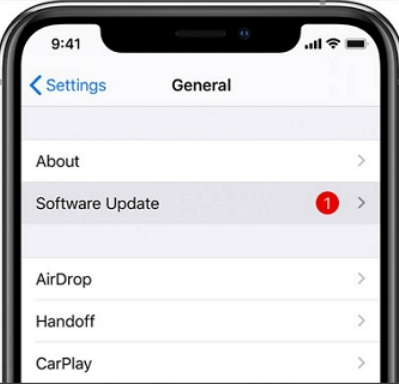
Parte n.º 2: Consejo adicional: borre fotos del iPad fácilmente con el limpiador de iPhone FoneDog
Puedes borrar las fotos de tu iPad fácilmente con Limpiador de iPhone FoneDog. Esta herramienta se utiliza para optimizar iPhones, dispositivos iPod Touch y iPads. Esto se hace limpiando archivos basura dentro del sistema.
Descargar gratis
Descargar gratis
Algunas de sus utilidades incluyen las siguientes:
-
Recuperando archivos basura incluyendo cachés y archivos temporales, y eliminándolos.
- Desinstalación de aplicaciones sin dejar datos de seguimiento.
- Comprimir fotos para hacerlas más pequeñas.
- Transferir o exportar fotos desde el dispositivo iOS a la computadora.
- Borrado de datos privados, para que no puedan ser recuperados por el software de recuperación de datos.
Para solucionar el problema "no se pueden eliminar fotos del iPad", aquí se explica cómo usar la herramienta para borrar fotos en su iPad:
- Descarga el instalador de FoneDog.com. Use el paquete descargado para instalar la herramienta en su computadora macOS o PC con Windows.
- Inicie la herramienta después de la instalación.
- Ingrese su dirección de correo electrónico y clave de registro.
- Conecta el iPad a la computadora usando el cable USB.
- Haga clic en el Confianza e ingrese su código de acceso.
- En el panel de la izquierda, haga clic en Borrar datos privados.
- Se proporcionarán dos opciones. El borrado con un clic borrará automáticamente los datos confidenciales de forma permanente. El borrado personalizado le permitirá elegir el tipo de datos que desea eliminar. En este caso, elegiremos Borrado personalizado.
- Se iniciará el proceso de escaneo. Espere hasta que esté completo. Se le revelará una lista de los datos privados.
- Seleccione Fotos si desea eliminar fotos de forma permanente. Además, puede seleccionar otras categorías, como archivos adjuntos de mensajes, marcadores de Safari, notas de voz y notas, entre otras.
- Después de eso, haga clic en borrar Espere hasta que la herramienta confirme que el proceso para borrar estos datos se ha completado. Después de eso, puede expulsar con seguridad el iPad de la computadora.

La gente también LeerCómo corregir el error 'iCloud no puede eliminar la copia de seguridad' en 2022La mejor guía de 2022: cómo eliminar una cuenta de Facebook en iPhone
Parte #3: Para resumirlo todo
Esta guía le ha brindado los mejores consejos para ayudarlo a solucionar el problema en el que no puede eliminar fotos del iPad. Algunas de las soluciones que hemos brindado incluyen conectar el iPad a la computadora para eliminar imágenes, desactivar iCloud Photos, reiniciar el iPad y actualizar a la última versión de iOS o iPadOS.
Sin embargo, la mejor solución al problema es usar FoneDog iPhone Cleaner. Puede usar esta herramienta para borrar datos privados de su iPhone, asegurándose de que no serán recuperados por el software de recuperación de datos. Puede obtener la herramienta hoy en FoneDog.com para asegurarse de que su dispositivo iOS esté en óptimas condiciones (y para proteger su privacidad). ¡Toma la herramienta ahora!


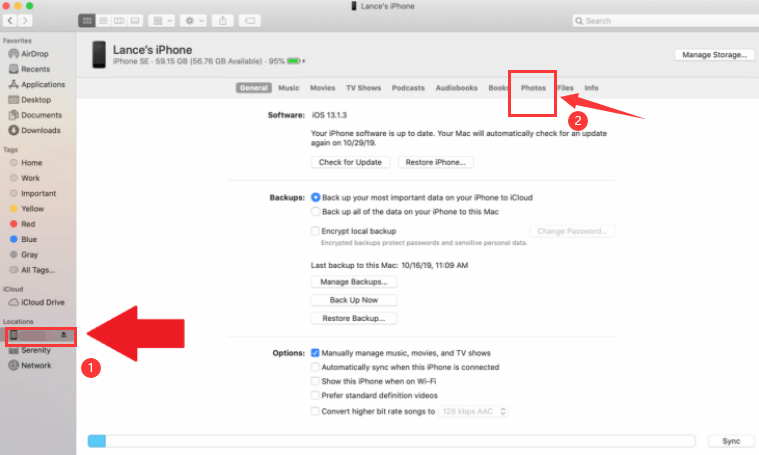
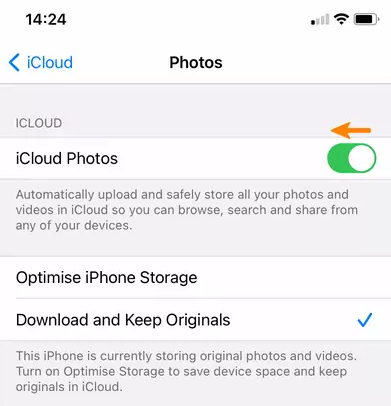
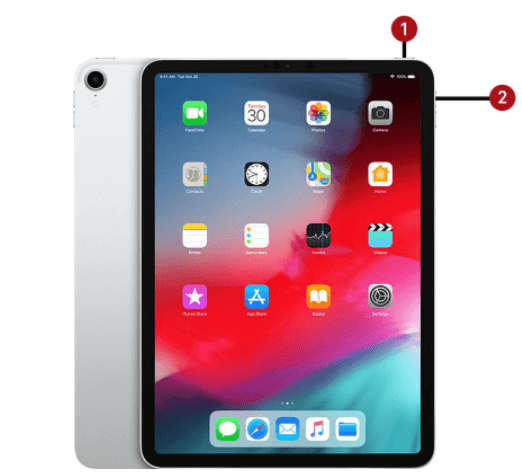
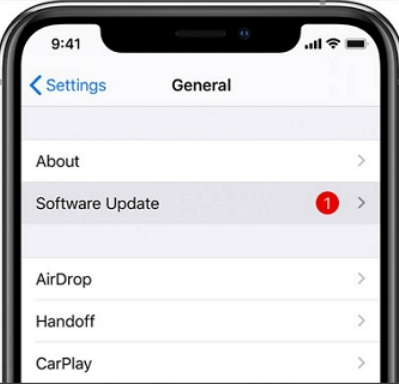

/
/